轻松搞定!WPS Word 表格序号添加秘籍
在日常办公和文档处理中,给表格添加序号是一项常见且重要的操作,熟练掌握这一技巧,能让您的文档更加规范和清晰,就让我们一起深入了解 WPS Word 给表格添加序号的方法。
WPS Word 为用户提供了便捷高效的表格序号添加功能,要实现这一操作,其实并不复杂。
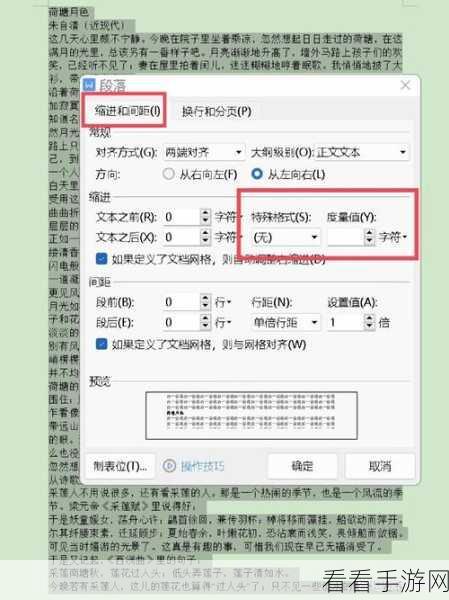
第一步,打开您需要添加序号的 Word 文档,并选中要添加序号的表格。
第二步,在菜单栏中找到“开始”选项,在该选项下会有“编号”这一功能,点击“编号”,会弹出多种编号样式供您选择。
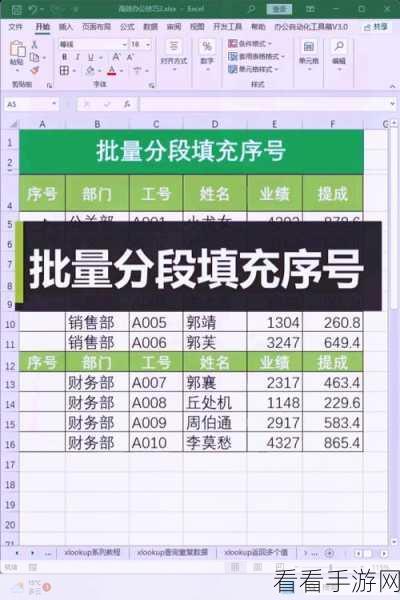
第三步,根据您的需求和文档风格,选择合适的编号样式,如果默认的样式不符合您的要求,还可以通过自定义编号来设置您想要的格式。
第四步,在设置好编号样式后,点击确定,表格中的序号就成功添加了。
值得注意的是,添加序号后,如果您对表格进行了调整,比如增加或删除了行或列,WPS Word 会自动重新调整序号,确保序号的连续性和准确性。
掌握了 WPS Word 给表格添加序号的方法,不仅能提高您的工作效率,还能让您的文档更加专业和美观,希望以上攻略能对您有所帮助,让您在文档处理中更加得心应手。
参考来源:WPS 官方帮助文档及个人实践经验总结
